أفضل 7 إصلاحات لعدم عمل تحديث التطبيق في الخلفية iPhone
تحديث التطبيق في الخلفية بجهاز iPhone هو ما تستخدمه التطبيقات لتظهر لك الرسائل الجديدة والتحديثات والمزيد حتى في حالة عدم استخدام التطبيق. لسوء الحظ ، يواجه العديد من مستخدمي iPhone و iPad مشكلات في تحديث تطبيق الخلفية. إذا كنت تواجه مشكلات في تلقي الإشعارات في الوقت المحدد على iPhone ، فستساعدك هذه المشاركة في إصلاح تحديث تطبيق الخلفية الذي لا يعمل على iPhone و iPad.
ستعمل طريقة الحلول هنا أيضًا إذا ظهر تحديث تطبيق الخلفية باللون الرمادي بالإضافة إلى أن تحديث تطبيق خلفية iPhone لا يعمل. دعنا ننتقل إلى الحلول.

أعد تشغيل iPhone أو iPad
من الأفضل دائمًا إعادة تشغيل الجهاز المعني أثناء تحرّي الخلل وإصلاحه في أي شيء. لذا ، انطلق وأعد تشغيل جهاز iPhone أو iPad. إذا لم يواجه جهاز iPhone أو iPad مشكلة كبيرة فيما يتعلق بتحديث تطبيق الخلفية ، فإن إعادة التشغيل ستعمل في الغالب على إصلاح تحديث تطبيق الخلفية الذي لا يعمل.
قم بتمكين تحديث تطبيق الخلفية في iPhone
إذا كنت تحاول تمكين تحديث تطبيق الخلفية للتطبيقات الفردية ، فلن تتمكن من القيام بذلك ما لم يتم تمكين إعداد تحديث تطبيق الخلفية العام. ومن ثم تحتاج إلى تمكينه أولاً على iPhone أو iPad لإصلاح تحديث تطبيق الخلفية الذي لا يعمل.
لذلك ، انتقل إلى إعدادات iPhone> عام> تحديث تطبيق الخلفية. في الشاشة التالية ، انقر فوق تحديث تطبيق الخلفية وحدد Wi-Fi أو Wi-Fi وبيانات الجوال. الآن ستعمل ميزة تحديث التطبيق في الخلفية بشكل صحيح للتطبيقات الفردية.
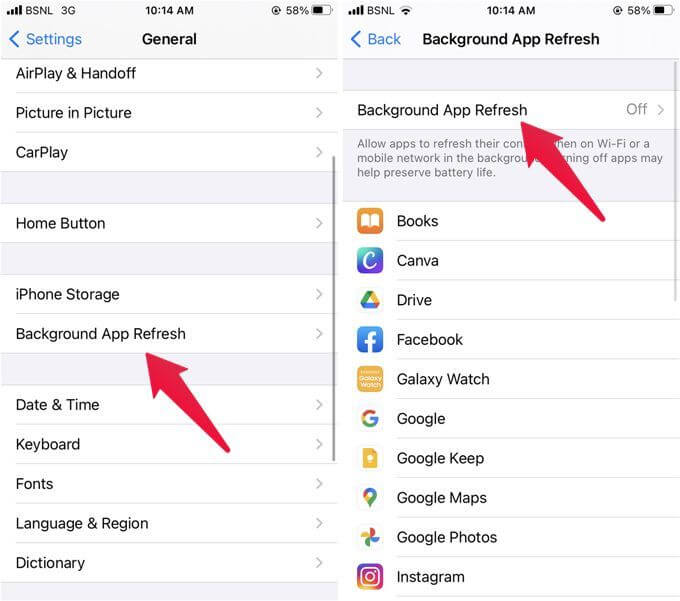
بمجرد تمكين تحديث تطبيق الخلفية ، ستجد أنه يمكنك الآن تمكين أو تعطيل تحديث تطبيق الخلفية لكل تطبيق على حدة إما من شاشة تحديث تطبيق الخلفية أو من إعدادات التطبيق الفردية ضمن الإعدادات> [اسم التطبيق].
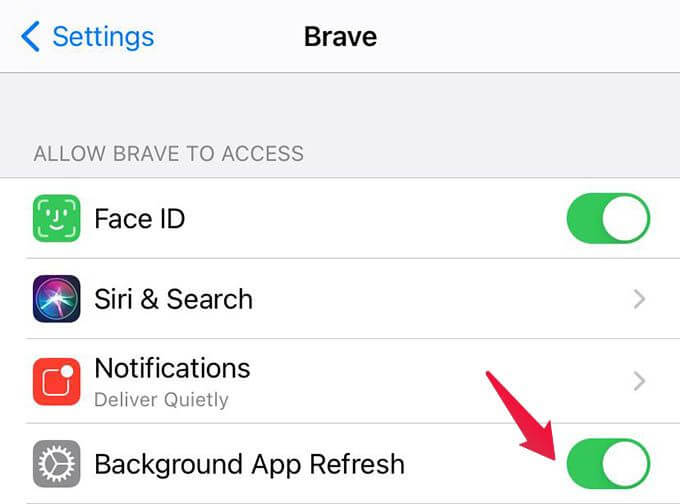
تمكين تحديث التطبيقات في الخلفية على البيانات الخلوية
بالنسبة للعديد من مستخدمي Apple ، عندما ينتقلون إلى الإعدادات> عام> تحديث تطبيق الخلفية ، يظهر الإعداد العام إما تشغيل أو Wi-Fi. ومع ذلك ، لا يعمل تحديث تطبيق الخلفية أو سيظهر الخيار الذي يظهر باللون الرمادي لبعض المستخدمين.
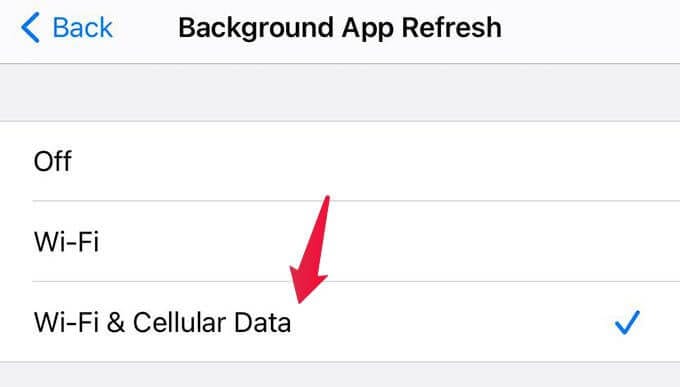
المشكلة هي أن تحديث تطبيق الخلفية ممكّن لشبكة Wi-Fi فقط. يمثل تحديث تطبيق الخلفية الذي لا يعمل على بيانات الجوال المشكلة هنا. لإصلاحها ، تحتاج إلى اختيار “Wi-Fi والبيانات الخلوية” في الإعدادات. لذلك ، انتقل إلى الإعدادات> عام> تحديث تطبيق الخلفية. اضغط على تحديث تطبيق الخلفية وحدد Wi-Fi والبيانات الخلوية.
تعطيل وضع الطاقة المنخفضة
إذا وضعت جهاز iPhone أو iPad في وضع الطاقة المنخفضة ، فقد يتسبب ذلك في عدم عمل تحديث تطبيق الخلفية. مع تمكين وضع الطاقة المنخفضة ، يستخدم iPhone طاقة أقل. يقوم بتعطيل بعض الميزات بما في ذلك تحديث تطبيق الخلفية. لذلك إذا تم تمكينه ، فلن يعمل تحديث تطبيق الخلفية على جهاز iPhone أو iPad.
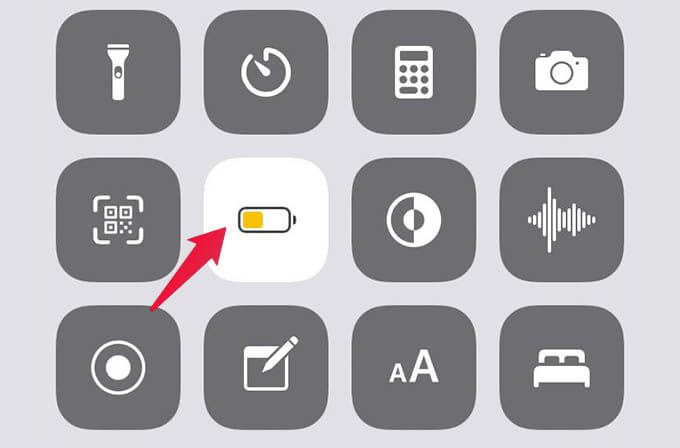
لحل المشكلة ، ستحتاج إلى إيقاف تشغيل وضع الطاقة المنخفضة. للقيام بذلك ، افتح مركز التحكم واضغط على أيقونة البطارية إذا تحولت إلى اللون البرتقالي.
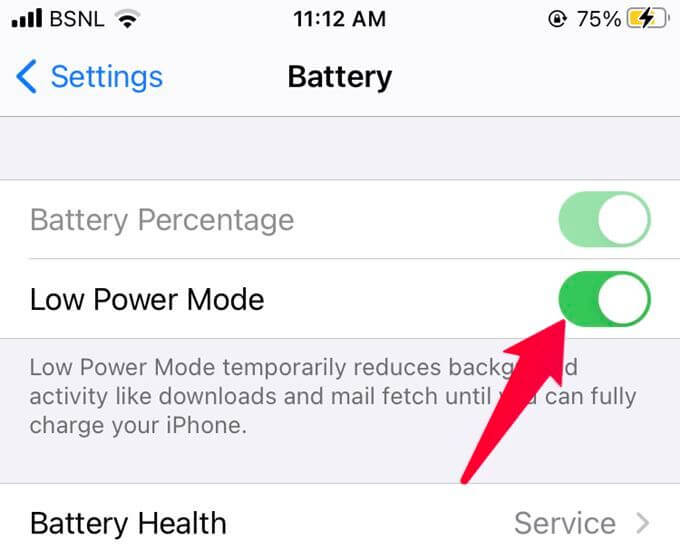
بدلاً من ذلك ، يمكنك الانتقال إلى الإعدادات> البطارية> إيقاف تشغيل التبديل بجوار وضع الطاقة المنخفضة. يمكنك أيضًا إيقاف تشغيله من مركز التحكم.
تحقق من قيود وقت الشاشة
في بعض الأحيان ، حتى قيود وقت الشاشة يمكن أن تكون مسؤولة عن عدم عمل تحديث تطبيق الخلفية على iPhone بشكل صحيح. يحدث ذلك عندما يتم تعطيل إعداد “أنشطة تطبيقات الخلفية”. لوضع الأمور في نصابها الصحيح ، ستحتاج إلى السماح بإعداد أنشطة تطبيق الخلفية.
لذلك ، افتح الإعدادات وانتقل إلى Screen Time. اضغط على المحتوى والخصوصية. إذا تم إيقاف تشغيل تبديل قيود المحتوى والخصوصية (غير نشط) ، فهذا يعني عدم تمكين أي قيود. لذا فإن هذا الحل لن يساعد. انتقل إلى التالي.

ولكن إذا كان قيد التشغيل ، فقم بالتمرير لأسفل على نفس الشاشة وانقر على أنشطة تطبيق الخلفية. اختر سماح.
قم بتحديث جهاز iPhone أو iPad
يمكن أن يحدث تحديث تطبيق الخلفية الذي لا يعمل على iOS أيضًا بسبب خطأ في برنامج iPhone. لإصلاح ذلك ، ستحتاج إلى تحديث iOS أو iPadOS إلى أحدث إصدار إذا كان هناك أي شيء متاح.
يمكنك التحقق من وجود تحديثات جديدة على iPhone أو iPad بالانتقال إلى الإعدادات> عام> تحديث البرنامج. إذا كان متاحًا ، قم بتثبيته في أسرع وقت ممكن.
امسح كل الاعدادت
إذا لم يعمل أي من الخيارات الأخرى ، فيمكنك إعادة تعيين جميع إعدادات iPhone الخاصة بك لإصلاح مشكلة تحديث تطبيق الخلفية على جهاز iPhone الخاص بك كملاذ أخير. إنه يختلف عن إعادة تعيين كاملة لأنه يستعيد فقط الإعدادات إلى قيمها الأصلية ويترك ملفاتك الشخصية بمفردها.
لإعادة تعيين إعدادات iPhone أو iPad ، انتقل إلى الإعدادات> عام> إعادة تعيين. اضغط على إعادة تعيين جميع الإعدادات. قم بالتأكيد على الشاشة التالية.
نأمل أن تكون الاقتراحات المذكورة أعلاه قد ساعدتك في حل المشكلات المتعلقة بتحديث تطبيق الخلفية. لاحظ أن تحديث تطبيق الخلفية لا يعمل ليس له أي تأثير على إشعارات التطبيق. إذا كنت تواجه مشكلات مع الإشعارات على جهاز iPhone أو iPad ، فقد تكون هناك مشكلة أخرى. يمكنك استخدام دليلنا لمعرفة كيفية إصلاح مشكلات الإشعارات على جهاز iPhone و iPad.
